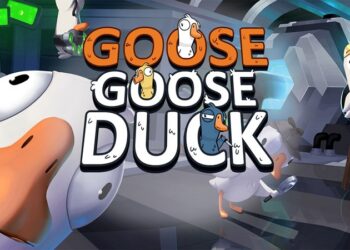Main Roblox emang seru, tapi kalau kamu baru mau “nyemplung” mungkin harus baca dulu cara main Roblox di PC ini Kenapa sih harus main di PC? Buat saya pribadi, cara main Roblox di PC itu paling nyaman, stabil, dan fleksibel.
Sebenarnya bukan itu saja, masih ada banyak alasan kenapa cara main Roblox di PC lebih enak: performa biasanya lebih tinggi, kontrol mouse+keyboard lebih presisi, tampilan lebih lega, plus mudah multitasking sambil voice chat, streaming, atau browsing guide. Intinya, kalau kamu ingin eksplor dunia Roblox secara bebas, maka cara main Roblox di PC ini adalah langkah awal yang wajib kamu pahami.
Sekali lagi biar kamu makin yakin untuk main Roblox di PC adalah bahwa cara main Roblox di PC itu simple, cepat, dan bisa langsung gas main apa pun dari katalog pengalaman Roblox. Dengan memahami cara main Roblox di PC, kamu bisa install dengan benar, mengatasi error yang umum terjadi, dan menjaga performa tetap kenceng. Saya akan jelasin step-by-step dari download, install, sampai tips optimasi.
Cara Main Roblox di PC
Pertama-tama, saya mau pastikan kamu paham gambaran besarnya. Kita akan bahas cara main Roblox di PC dari awal: buat akun, unduh Roblox Player, install lewat browser atau Microsoft Store, lalu launch game dari website atau aplikasi. Ini cocok buat pemula maupun yang mau “balik lagi” setelah lama vakum. Yuk ikuti panduan cara main Roblox di PC ini sampai tuntas—di ujungnya, kamu bakal siap push pengalaman favoritmu dengan setup yang rapi dan nyaman.
Buat dan Amankan Akun Roblox
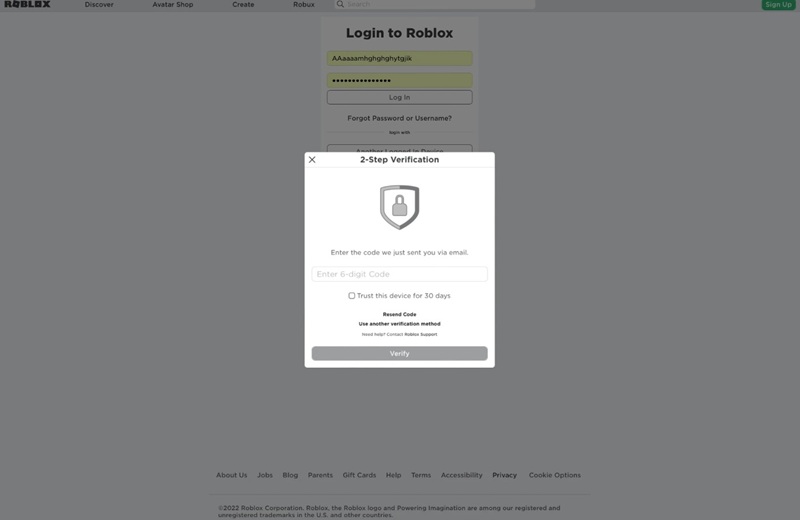
Sebelum install gamenya, saya selalu sarankan mulai dari akun. Ini bagian penting dalam cara main Roblox di PC karena profilmu bakal dipakai lintas device.
- Buka situs Roblox, daftar pakai tanggal lahir, username unik, dan password kuat.
- Verifikasi email/nomor HP untuk keamanan.
- Aktifkan verifikasi 2 langkah (2FA) supaya akun aman dari takeover.
- Cek Privacy & Parental Controls kalau kamu main bareng adik/anak.
Dengan akun yang aman, kamu bebas pindah perangkat tanpa takut kehilangan progres permainan, dan biasanya cara main Roblox di PC yang sering dilupain.
Download Roblox Player via Browser
Kalau kamu mau langsung ngegas buat main Roblox di PC maka kamu juga bisa langsung download Roblox via browser. Gimana caranya?
- Login di website Roblox pakai Edge, Chrome, atau Firefox.
- Pilih experience/game yang mau kamu mainkan, klik tombol Play.
- Browser akan mengunduh installer kecil (launcher). Jalankan filenya.
- Installer akan mengunduh komponen Roblox Player dan menyelesaikan setup.
Tips: pastikan kamu pakai browser versi terbaru supaya kompatibilitasnya tidak ada kendala.
Install dan Launch Pertama Kali

Masih lanjut dengan cara main Roblox di PC, biasanya setelah install kamu akan diminta mengizinkan browser membuka aplikasi Roblox. Caranya?
- Saat klik Play, akan muncul prompt “Open Roblox” atau pilih aplikasi untuk membuka link roblox-player. Pilih Roblox, centang “ingat pilihan ini”.
- Begitu diset, next time klik Play, Roblox langsung terbuka tanpa tanya lagi.
- Kalau stuck di loop install (terus disuruh install padahal sudah), coba restart PC, bersihkan cache browser, lalu ulangi klik Play.
Dengan cara ini, setiap kali kamu browsing game di website Roblox, satu klik “Play” langsung auto-launch.
Alternatif: Roblox App dari Microsoft Store (Windows)
Di Windows 10/11, ada game resmi Roblox di Microsoft Store. Jadi, kamu tidak perlu khawatir soal keamanannya, kamu bisa coba:
- Buka Microsoft Store, cari “Roblox”, lalu Install.
- Login dengan akun Roblox kamu.
- Jelajahi experience dari app dan klik Play langsung di sana (tanpa lewat browser).
- Versi Store biasanya menjaga update otomatis dan UI yang konsisten.
Setel Grafik, Audio, dan Kontrol
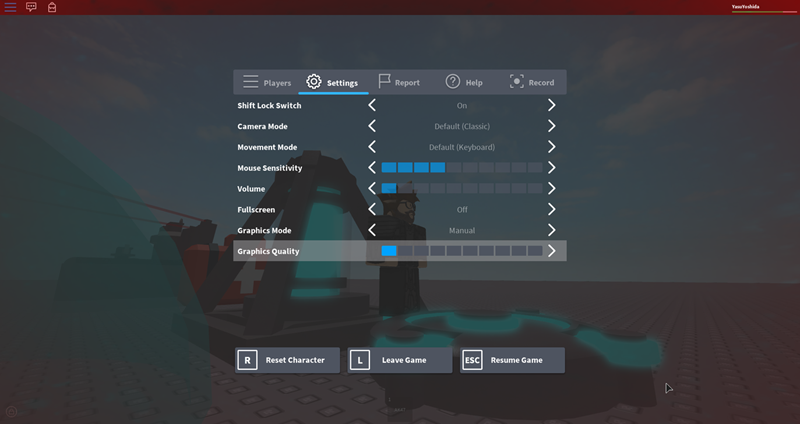
Menyesuaikan setting adalah rahasia bikin cara main Roblox di PC jadi makin nyaman sesuai gaya bermain masing-masing player karena tiap PC dan tiap experience beda tuntutannya, atur ini:
- Grafik: Tekan Esc > Settings. Atur Graphics Mode ke Manual untuk kontrol penuh, lalu sesuaikan kualitas sesuai FPS targetmu. Turunkan Shadows/Reflection jika perlu.
- Resolusi & Fullscreen: Gunakan Fullscreen untuk pengalaman imersif; native resolution monitor biasanya paling tajam.
- Audio: Atur volume global dan music SFX sesuai preferensi; pakai headset untuk positioning audio yang lebih akurat, terutama di shooter.
- Kontrol: Sensitivitas mouse penting. Roblox membaca setting sistem + in-game. Coba beberapa nilai sampai gerakan flick/aim terasa pas.
Install Roblox Studio (Opsional, Buat Kreator)
Kalau kamu bukan cuma main tapi juga bikin experience sendiri, kamu mungkin bakal tertarik dengan tutorial yang satu ini:
- Dari website Roblox, buka salah satu experience milikmu, klik Edit.
- Jika belum terpasang, Roblox Studio akan terunduh otomatis.
- Setelah terpasang, kamu bisa mulai mengedit, belajar scripting Lua, dan publish experience.
Studio adalah tempat kamu menuangkan ide kreatif tanpa batas, dan banyak kreator top memulainya dari sini.
Troubleshooting Saat Install/Launch Macet
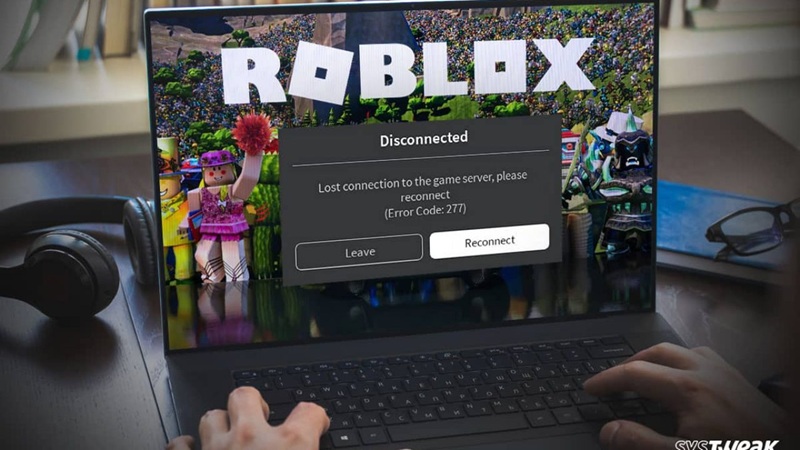
Namanya juga PC, kadang ada drama. Tenang, meski ada kendala namun kamu tetap bisa mengatasinya dengan mudah kok. Coba langkah-langkah singkat ini:
- Reboot PC: seringnya masalah ringan selesai hanya dengan restart.
- Pastikan browser up-to-date: Edge/Chrome/Firefox versi terbaru.
- Hapus cache/temporary files browser: mencegah loop install aneh.
- Cek firewall/antivirus: izinkan Roblox untuk akses internet.
- Update driver GPU: Nvidia/AMD/Intel terbaru bikin lebih stabil.
- Reinstall Roblox: uninstall dulu jika perlu, lalu pasang ulang bersih.
- Coba akun Windows baru: kadang profil user korup, akun baru bisa jalan.
- Koneksi: kalau Wi-Fi labil, coba kabel LAN sementara untuk test.
Biasanya satu atau dua poin di atas sudah menyelesaikan masalah paling umum yang sering terjadi di Roblox.
Mode Tablet & Mobile Controls di Laptop (Windows)
Bagian unik lain dari cara main Roblox di PC adalah, di beberapa laptop touchscreen Windows, saat kamu aktifkan Tablet Mode, Roblox bisa otomatis memakai skema kontrol “mobile-like”. Jadi kalau tiba-tiba tombol di layar muncul dan kontrolnya mirip ponsel, cek apakah Windows masuk Tablet Mode. Matikan Tablet Mode untuk kembali ke kontrol PC klasik (mouse+keyboard).
Tips Main Roblox di PC
Oke, cara download dan install Roblox beres. Sekarang kita bahas tips biar sesi gaming kamu konsisten halus. Tips ini saya kumpulkan dari pengalaman pribadi plus best practice umum—langsung bermanfaat buat kamu yang serius dengan cara main Roblox di PC.
Jaringan Stabil
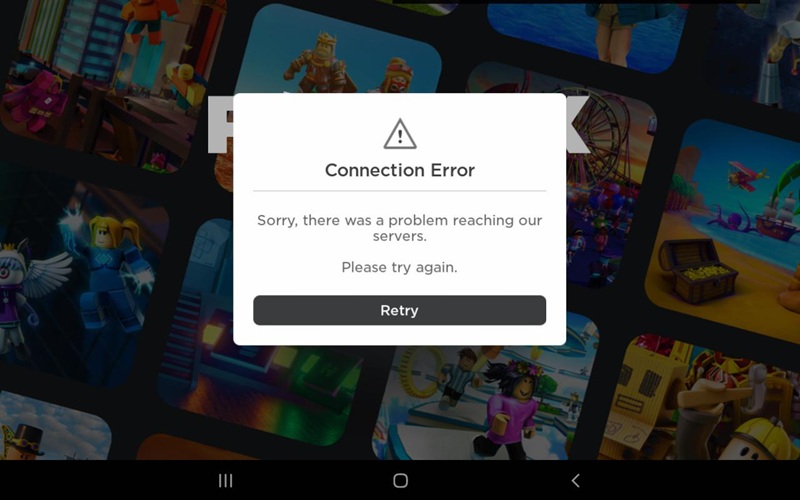
Kalau ngomongin cara main Roblox di PC yang lancar, fondasi utamanya adalah koneksi yang stabil. Ping yang rendah dan konsisten bikin input kamu kebaca cepat, asset kebuka cepat, dan sesi main bebas disconnect mendadak. Saya sarankan pakai koneksi kabel (LAN) kalau memungkinkan, karena lebih stabil dari Wi‑Fi. Kalau harus Wi‑Fi, pilih band 5 GHz, posisikan diri lebih dekat ke router, dan minimalkan penghalang fisik. Matikan download otomatis atau streaming berat di perangkat lain selama kamu main biar bandwidth fokus ke Roblox.
Browser Kompatibel
Buat kamu yang launch Roblox lewat website, browser itu “launcher” utama. Cara main Roblox di PC lewat browser jadi mulus kalau kamu pakai versi terbaru dari Edge, Chrome, atau Firefox. Penting untuk selalu melakukan update secara rutin karena kompatibilitas protokol dan pemanggilan aplikasi (Open Roblox) bergantung ke fitur browser yang up-to-date. Kalau lagi nemu kendala tombol Play nggak responsif, cross-check di browser lain dulu buat isolasi masalahnya.
Ekstensi Pengganggu
Sering banget ad-blocker atau ekstensi privasi kelewat agresif sampai ngerem pop-up, protokol roblox-player, atau skrip halaman Play. Supaya cara main Roblox di PC via web lancar, whitelist domain Roblox, izinkan pop-up/redirect yang aman, dan matikan sementara ekstensi yang dicurigai saat mau launch. Kalau sudah berhasil, kamu bisa nyalakan lagi satu per satu untuk cari mana yang bikin konflik.
Firewall & Router

Keamanan jaringan itu penting, tapi setting yang terlalu ketat bisa ngebenturin koneksi game. Roblox menggunakan koneksi UDP dinamis untuk main secara online. Agar cara main Roblox di PC tetap aman sekaligus lancar, pastikan Roblox diizinkan di Windows Firewall/antivirus, dan jangan blokir outbound UDP port range tinggi (umumnya 49152–65535). Di router rumah, UPnP aktif biasanya sudah cukup; hindari meng-expose inbound port sembarangan. Kalau kamu pakai jaringan kantor/sekolah, koordinasi sama admin jaringan biar rule-nya sesuai.
Driver & OS Up-to-date
Banyak crash, black screen, atau performa aneh selesai hanya dengan update Windows dan driver GPU. Ini adalah tips yang simple tapi bakal kerasa penting banget untuk cara main Roblox di PC yang stabil. Cek update Windows, lalu update driver dari Nvidia/AMD/Intel sesuai GPU kamu. Setelah update besar, restart PC supaya semua komponen ke-load bersih. Bonusnya, game lain juga ikut dapat benefit stabilitas.
Nah, kalau kamu sudah baca sampai sini, kamu sudah pegang semua fondasi penting cara main Roblox di PC—dari install gamenya paling gampang sampai trik ngatasi masalah khas desktop. Tinggal kamu praktikkan, pilih experience favorit, dan rasakan sendiri kenapa main di PC itu lebih nyaman. Yuk, langsung login, klik Play, dan nikmati semesta Roblox dari layar PC kamu!